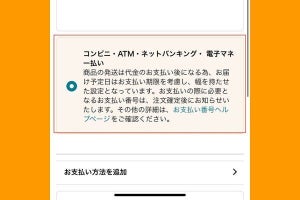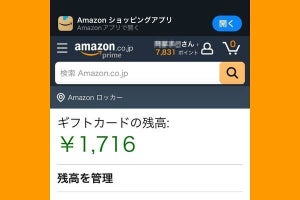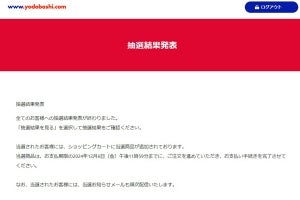「サイバーマンデー」や「ブラックフライデー」など、期間限定のセールをしばしば実施するAmazon。セールでは、定価の70%や80%引きといった高額割り引きの表示がなされた商品がお目見えすることも多く、「そんなに安くなっているのなら…」と思わずポチッとしてしまう人も多いでしょう。しかし、このような高額割り引きのセール品のなかには「セールが始まると同時に定価を引き上げ、通常時と同じ販売価格なのに割引率だけ大きく見せる」という不正な手法を採っているものも存在します。そのような不当な価格操作が行われた商品かどうかを確認でき、「もはやAmazonで買い物をするなら必須」と高い評価を集めている便利なツールをご紹介しましょう。
過去1年間の価格推移をグラフで表示
Amazonでの買い物にあたり、うっかり商品が高値の時に買ってしまい、あとから後悔するというのはよくある話。また、「サイバーマンデー」といったタイムセールなどで、「通常価格の4割引」と称しつつ実はその分を値上げしていて、普段の価格とそれほど違いがなかったことを商品が到着してから知り、がっかりさせられることもしばしばです。
こうした場合に重宝するのが、無料で使えるブラウザ拡張機能「Keepa」。これは、過去1年にわたっての、その商品の価格推移をグラフ化して表示してくれる拡張機能です。最低価格や最高価格が一目瞭然になるので、その商品の買い時を的確に判断できるというわけです。
-
「Keepa」のサイト。全世界で10億点、日本に限っても9300万点もの商品の価格をトラッキングしています。ブラウザ拡張機能はChrome、Firefox、Opera、Edgeに対応。入手や利用は完全に無料です
新品・中古に分けてグラフを表示。タイムセール時の通知機能も
KeepaにはWebサイト版もありますが、一般に使われるのはAmazonの商品ページにグラフを直接埋め込めるブラウザ拡張機能版(Chrome、Firefox、Opera、Edgeの各ブラウザに対応)です。ざっと使い方を見ていきましょう。
拡張機能のインストールを完了すると、Amazonの商品ページ上にKeepaのグラフが自動的に表示されるようになります。インストールした時点からのデータではなく、過去にさかのぼってデータを得られるのが便利なところです。
対象期間は初期設定では過去1年分となっており、新品や中古といったステータスごとにグラフが描画されます。グラフにマウスを重ねれば、特定日時における価格をピンポイントでチェックできるほか、期間を絞り込んで表示したり、最低価格や最高価格を表示することもできます。タイムセール時の価格をピンポイントでチェックすることも可能です。
さらに、価格をトラッキングし、値下げや在庫の復活といったステータスの変化や、タイムセールの通知を受け取ることも可能。一度使い始めると、これなしではAmazonでの買い物ができなくなってしまうほどです。
スマホ版のアプリはないが、KeepaのWebで表示できる
拡張機能をインストールできるのはパソコン版のブラウザのみなので、iPhoneなどのスマホには導入できません。しかし、スマホでKeepaのWebサイトにアクセスして検索窓に商品コード(ASIN)を入力すれば、価格推移のグラフが表示されます。
ここに注意! Keepaの特性を知って使いこなすには
機能の豊富さとその便利さから、日本でも愛用者が増えつつあるKeepaですが、決して万能というわけではありません。例えば、価格推移のデータが商品ページにひもづいており、URLが変わるとリセットされてしまう点は、その最たる例です。
おもに海外業者が販売する商品によくあるケースですが、商品のレビューで低いスコアがつき始めると、そのページを一旦リセットして別のページを立ち上げ、新製品であるかのように売り始めることがあります。早い話、粗悪品を「売り逃げ」しているわけです。
こうした場合、Keepa上では過去の価格推移が引き継がれず、真新しい商品のように見えてしまいます。出品者が以前とは異なる商品と言い張っており、商品コード(ASIN)も異なっていれば、過去のデータを引き継ぐことは不可能で、利用者の側としては対策のしようがありません。
さすがに、これらはKeepa対策のためだけに行っているわけではないでしょうが、Keepaは著名なツールゆえ、業者側もその特性については調べ尽くしたうえで、ある程度の対策を施していると考えるのが自然です。
もっとも、これを逆手に取って、Keepaに過去の価格情報がない商品を購入対象から外したり、表示期間に比べてレビュー数が異常に多ければサクラの可能性が高いと判断するといった使い方もできます。このあたりは工夫次第でしょう。
いずれにせよ、Amazonでは不正行為とその対策がいたちごっこで続けられており、このKeepaを使う場合も、それを踏まえた上での慎重さは必要といえそうです。